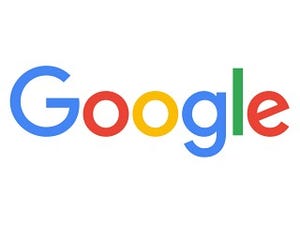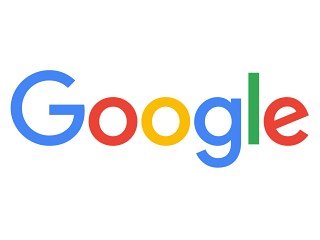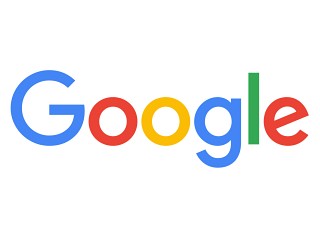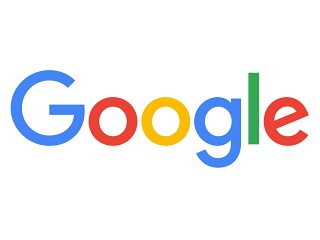| この連載では、Google検索やGooleの各種サービスを便利に使う小技を紹介していきます。 【バックナンバー】Googleお役立ちテクニック |
|---|
誰かに写真やファイルを送りたいときは、メールにファイルを添付します。しかし送りたいファイルが25MB以上あるとき、そのままではメールに添付できません。そこで今回は、Gmailの新規メールにファイルを添付して送る基本と、そのままでは送信できない巨大なファイルを添付して送信する方法を紹介します。
ファイルを添付して送信する
メールにファイルを添付するには、メールの作成画面にファイルをドロップします。
(図1)新規メッセージを作成するか、または返信メールを作成し、ファイルをドラッグします。「ここにファイルをドロップ」と表示されて、ドロップできるようになります。
(図2)ファイルが添付されました。「×」をタップすると添付ファイルが削除されます。
25MB以上のファイルを送信する
Gmailでは25MBまでのファイルを添付できます。これだけあれば、普段あまり困ることはないと言えますが、25MBを超えるサイズのファイルを送りたいこともあります。そのようなときは、ファイルをGoogleドライブにアップロードして、Googleドライブからファイルを添付します。ファイルをアップロードするのでGoogleのストレージを消費しますが、そのままで添付できないファイルも送信できるようになります。
(図3)あらかじめファイルをGoogleドライブにアップロードしておきます。メールを作成し、「ドライブを利用してファイルを挿入」のアイコンをクリックします。
(図4)Googleドライブからファイルを選びます。25MB以上のファイルを送るときは、ファイルの添付方法に「ドライブのリンク」が選択されます。最後に「挿入」をクリックします。
(図5)ファイルが添付されました。「送信」をクリックしてメールを送ります。
(図6)メールを送信するとき、このような画面が表示されたら、「共有して送信」をクリックします。共有設定して送信すると、メールを受け取った相手が、自分の端末にファイルをダウンロードできるようになります。
なお、25MB以下のファイルを送るときは、「ドライブのリンク」のほか、「添付ファイル」も選ぶことができます。「添付ファイル」を選ぶと普通にファイルを添付して送信します。